كيف تهيئة محرك أقراص فلاش USB على جهاز Mac
احصل على أفضل مورد عبر الإنترنت حول كيفية تنسيق USB على نظام Mac. انقر لمعرفة كيف يمكنك تنسيق محرك أقراص فلاش على نظام التشغيل Mac باستخدام أدوات / طرق بسيطة وسهلة!
- لماذا عليك تهيئة وحدة تخزين USB على الماك؟
- كيفية تهيئة وحدة تخزين USB على ماك؟
- كيفية استرداد الملفات المحذوفة جراء التهيئة من وحدة تخزين USB؟
- فيديو تعليمي حول آلية استرداد الملفات المحذوفة بسبب التهيئة من وحدات تخزين USB.
USB وحدات تخزين فلاشيةهي أجهزة مفيدة جدا تساعد في تخزين البيانات وإضافة تقنية التنقل لهم. يمكنك تحميل الملفات الخاصة بك على وحدة تخزين USB الخاصة بك أو استخدامها لتخزين النسخ الاحتياطية للاستعادة. يمكنك حتى تحميل الأغاني والأفلام عليها ومشاركتها مع أصدقائك أو عائلتك. ولكن في بعض الأحيان نجد أنه من الضروري محو أو تهيئة USB Mac.
إذا كان لديك ماك وتفكر في تهيئة وحدة تخزين USB الخاصة بك ليعمل بشكل أفضل، بالتأكيد سوف ترغب بفعل ذلك بطريقة سهلة. على سبيل المثال، إذا كان جهاز USB تالف، قد لا يكون من السهل إجراء USB تهئية جهاز.
1لماذا نحتاج إلى تهيئة جهاز USB على ماك؟
إذن كيف يمكن أن تساعد تهيئة جهاز USB على ماك؟ كيف يمكن أن تساعدك على الحصول على المزيد من البيانات عند الحاجة ومساعدتك على الحفاظ على USB الخاص بك بصحة جيدة دوماً؟ في ما يلي بعض الطرق التي يمكن أن تساعدك بها تهيئة USB على تهيئة وحدة تخزين USB.
- يتم تهيئة وحدات التخزين الفلاشية لنظام التشغيل ويندوز بشكل افتراضي. يطلب تهيئة وحدة تخزين USB لنظام ملفات نظام ماك لجعلها متوافقة تماما مع النظام الأساسي (المنصة).
- وحدات تخزين USB تملك مساحة محدودة ويصبح من الضروري تهيئتها للحصول على مساحة حرة.
- يمكن أن تصاب أجهزة التخزين USB بالتلف أو الفيروسات. الطريقة الوحيدة لإزالة تلك المشاكل هي من خلال تهيئة وحدة التخزين الفلاشية USB.
دعونا نرى الآن كيفية تهيئة جهاز USB على ماك.
2 كيفية تهيئة وحدة تخزين USB على ماك؟
يمكنك بسهولة تهيئة جهاز ماك USB باتباع الخطوات المذكورة أدناه. تحتاج فقط إلى جهاز الكمبيوتر ماك أو الكمبيوتر المحمول ووحدة تخزين USB. ثم يمكنك معرفة كيفية تهيئة USB على الماك.
الخطوة 1: قم بتوصيل وحدة التخزين USB
قم بتشغيل جهاز ماك وتوصيل وحدة تخزين USB باستخدام أحد منافذ USB. تأكد من توصيل USB بشكل صحيح.

الخطوة 2: اختر الأدوات المساعدة
الآن قم بتشغيل البرنامج وانقر على الخيار "الأدوات المساعدة" في الجانب الأيمن من النافذة.
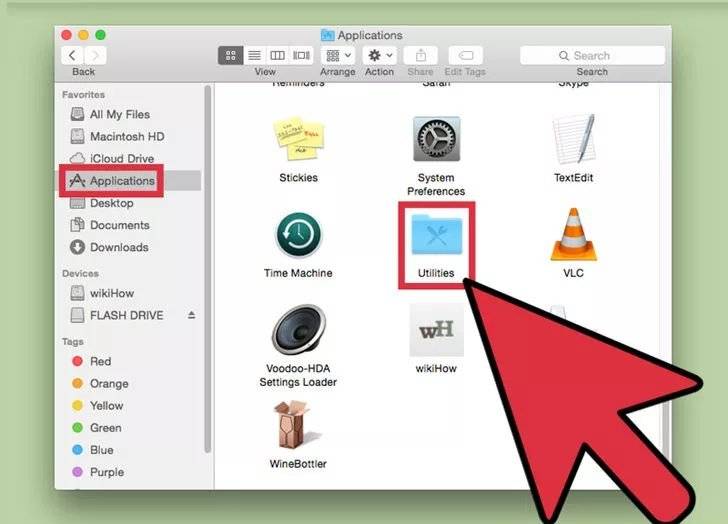
الخطوة 3: تشغيل أداة القرص
من العديد من علامات التبويب، حدد أداة القرص. سيؤدي هذا إلى فتح واجهة أداة القرص المساعدة.
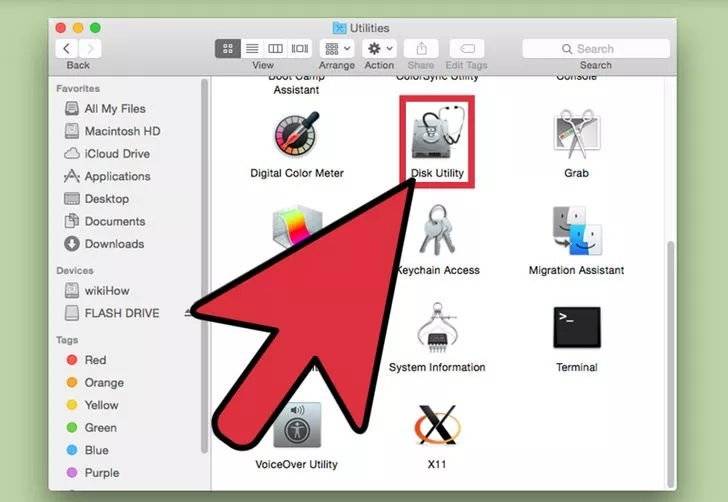
الخطوة 4: اختر وحدة تخزين USB الخاصة بك
على الجانب الأيسر، سوف تجد قائمة بأجهزة USB الخاصة بك معروضة في القائمة. انقر على اسم وحدة التخزين USB الخاصه بك وحددها.
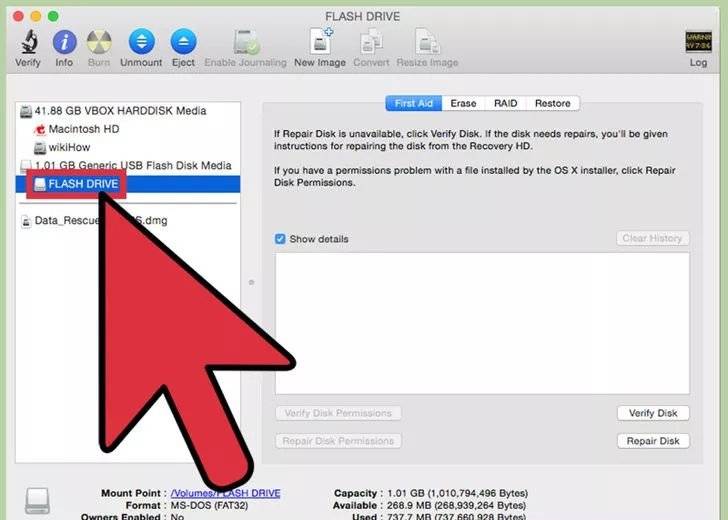
الخطوة 5: بدء المحو
الآن اختر علامة التبويب محو أعلى الجانب الأيمن من نافذة أداة القرص.
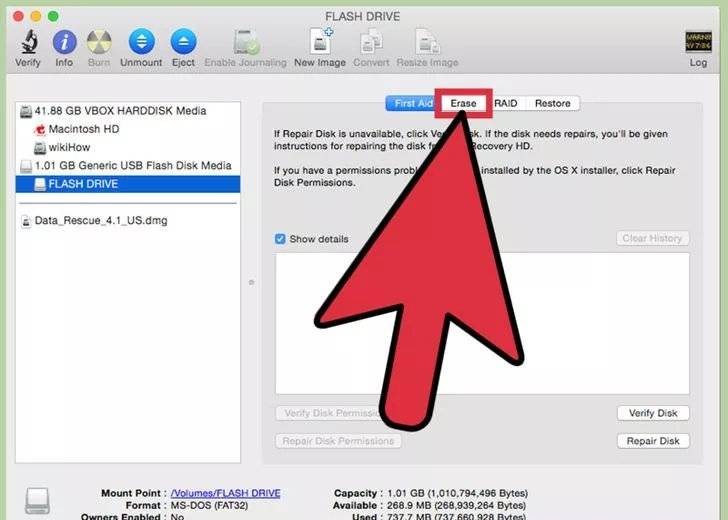
الخطوة 6: تعيين خيار التهيئة
انقر الآن على القائمة المنسدلة بجوار التهيئو لاختيار خيارات التهيئة. يمكنك تحديد أي تهيئة تريد. ولكن لجعل وحدة تخزين USB متوافقة تماما مع ماك، تحتاج إلى تهيئتها في خيار Mac OS Extended (Journaled).
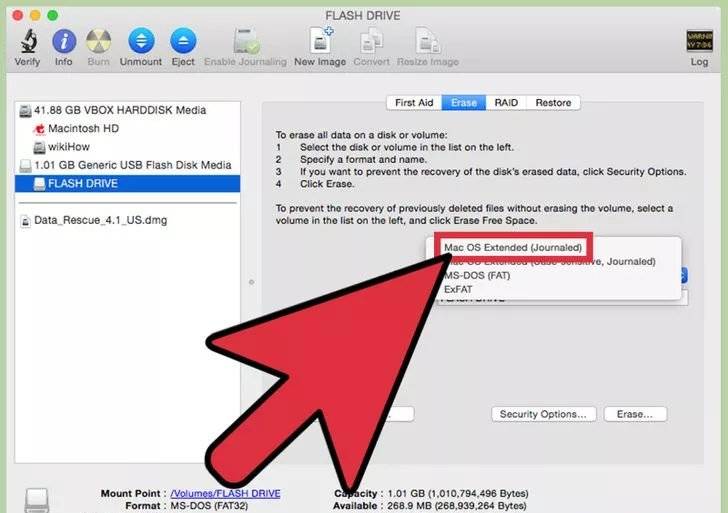
الخطوة 7: حدد اسماً لوحدة التخزين USB
يمكنك تعيين اسم لوحدة التخزين USB قبل بدء التهيئة. انقر على الحقل بجوار الاسم وأدخل أي اسم تريده.
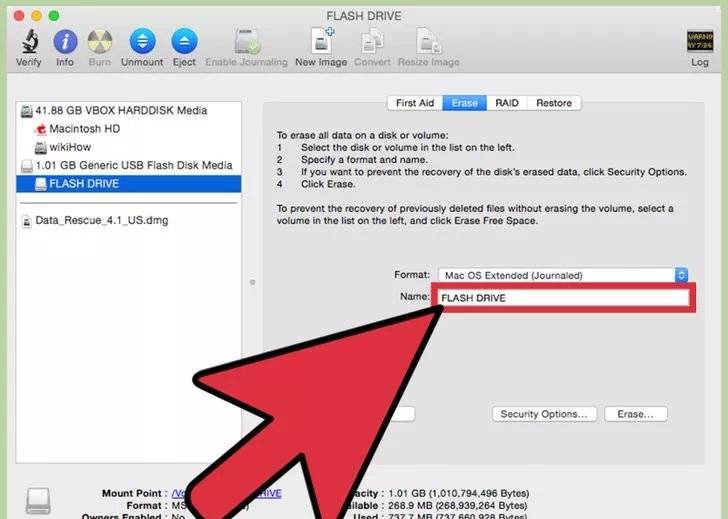
الخطوة 8: بدء التهيئة
بعد تعيين كل شيء، الآن هو الوقت المناسب لبدء التهيئة. لتنشيطه فقط انقر على الزر محو في الجزء السفلي الأيمن من الواجهة.
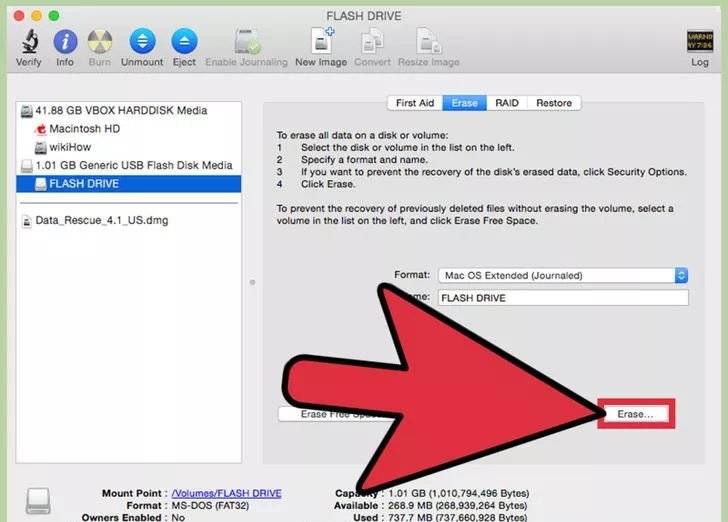
الخطوة 9: إعادة التأكيد والتهيئة
سيقوم البرنامج بعرض رسالة تأكيد أخرى قبل بدء التهيئة. حدد خيار المسح مرة أخرى لبدء تهيئة وحدة التخزين USB. بعد ذلك يصبح جهاز USB قابلاً للاستخدام في الماك أو أجهزة الكمبيوتر الأخرى.
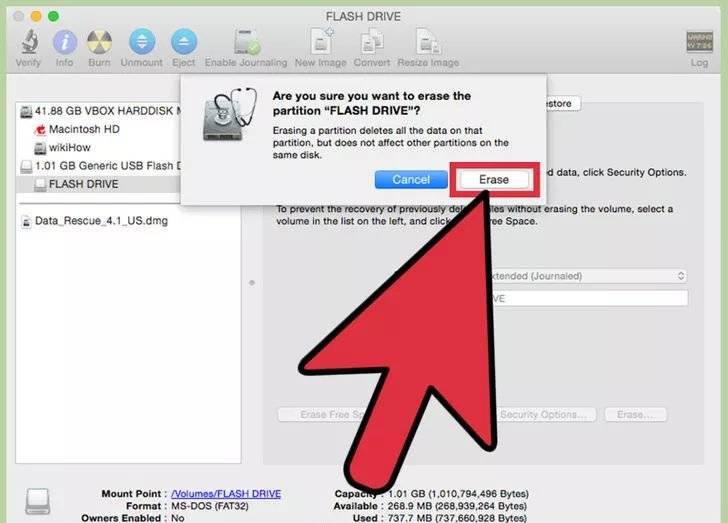
3كيفية استرداد الملفات المحذوفة جراء التهيئة من وحدة تخزين USB؟
تهيئة جهاز USB على ماك يمكن أن تذهب أحيانا بالاتجاه الخاطئ أو قد يحذف، عن طريق الخطأ، بعض البيانات. في كثير من الأحيان نحن لا نعني محو شيء ولكن نفعل ذلك عن طريق الخطأ. بعد ذلك نرهق أدمغتنا في البحث عن سبل لاسترداد البيانات المفقودة بسبب تهيئة جهاز USB على ماك. لحسن الحظ المساعدة على الطريق لأن هناك بعض البرامج التي تمكنك مناستعادة البيانات المحذوفة من وحدات تخزين USB.
سنقدم لكم قائمة بأكثر 5 أدوات إفادة لاسترداد البيانات المفقودة لأسباب عديدة بما في ذلك بسبب تهيئة ماك USB. تبدأ القائمة مع أفضل برنامج متاح في السوق الذي هو Wondershare Data Recovery للماك. ثم ننتقل لمناقشة الآخرين الذين هم أيضاً مفيدين في استرداد البيانات المحذوفة مرة أخرى.
1. Wondershare Data Recovery للماك
أداة استرداد بيانات ماك Wondershare للماك يمكن استخدامه لاستعادة البيانات المفقودة بسبب الحذف، أخطاء التقسيم، التهيئة، هجمات الفيروسات، فشل النظام ومجموعة متنوعة من الأسباب الأخرى. فإنه يمكن تتبع أنواع متعددة من الملفات من مواقع مختلفة بما في ذلك منصة ماك وحتى المصادر الخارجية. البرنامج يأتي مع وظائف أساسية مدروسة التي تسترد البيانات بكفاءة في سيناريوهات مختلفة.

- استعادة الملفات في 550+ صيغة من أي جهاز تخزين بسرعة، بأمان وبشكل كامل.
- 3 أوضاع استرداد لمساعدتك على استعادة الملفات المفقودة في حالات مختلفة.
- يدعم استعادة البيانات من محرك أقراص فلاش usb، سلة المهملات، والقرص الصلب، وبطاقة الذاكرة، والكاميرا الرقمية وكاميرات الفيديو.
- تسمح لك المعاينة قبل الاسترداد أن تقوم باستعادة انتقائية للملفات.
- أنظمة التشغيل المدعومة: Windows 10/8/7/XP/Vista, Mac OS X (Mac OS X 10.6, 10.7 و 10.8, 10.9, 10.10 Yosemite, 10.11 El Caption و 10.12 Sierra) على iMac, MacBook, Mac Pro إلخ.
خصائص فريدة
يتوفر مع برنامج استعادة البيانات Wondershare مع ميزات مذهلة تجعل عملية استعادة البيانات أكثر ملاءمة وكفاءة. دعونا نكتشف الميزات الرائعة من Wondershare الآن.
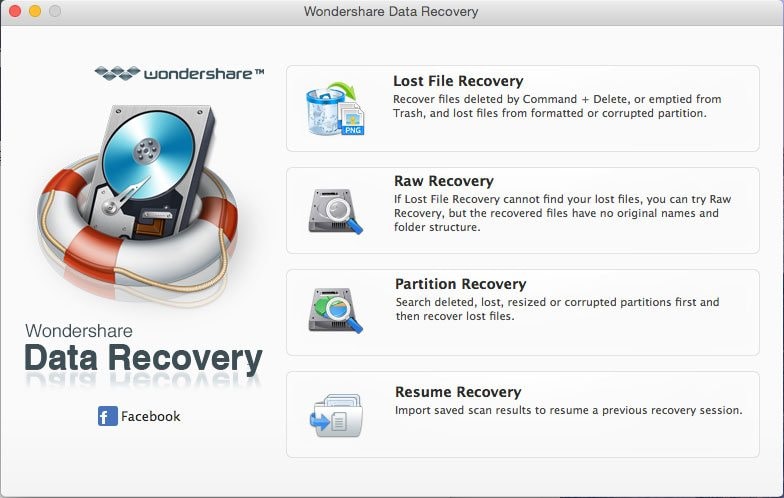
يدعم تعدد الأجهزة
يمكنك بسهولة الحصول على البيانات مجدداً من ماك الخاص بك والأقراص الصلبة الداخلية وحدات التخزين USB وبطاقات SD والأجهزة القابلة للإزالة والكاميرات وكاميرات الفيديو. الآن لا يوجد ما يدو للقلق عندما تفقد البيانات الخاصة بك لأن Wonderhsare قادرٌ على استرداد البيانات حتى من أجهزة أي بود وأجهزة آيفون.
استرداد أكثر من 550 نوع ملف
هناك مجموعة من أنواع الملفات وهي الوثائق والصور والملفات الصوتية والفيديو، ورسائل البريد الإلكتروني، والمحفوظات إلخ، يمكن استعادتها بسهولة مع Wondershare. ومن بين أنواع الملفات هذه، يمكن مسح أشكال متعددة من هذا النوع المحدد من الملفات واسترجاعها أيضا.
معاينة مفيدة
Wondershare يوفر لك الكثير من وقتك وجهدك من خلال إعطاء طريقة سريعة لمعاينة الملفات الممسوحة. بهذه الطريقة بإمكانك اختيار الملفات التي تريد استردادها بالضبط مع تجنب التكرار واستعادة الملفات غير الضرورية.
سهل الاستخدام
واجهة بسيطة وبديهية وسهلة جدا للعمل. يمكن بدء عمليات المسح والاسترداد في 3 خطوات في وقت قصير جدا.
2. Disk Drill بواسطة CleverFiles
Disk Drill هو برنامج جيد آخر لاسترجاع الملفات المحذوفة مجدداً مثل وثائق الأعمال والفيديو والصور والموسيقى من ماك. ويمكن أيضا أن يستخدم لمصادر أخرى مثل وحدات التخزين الفلاشية والأقراص الصلبة المحمولة. كما أن لديه خيارات للتعامل مع مصادر البيانات التالفة.
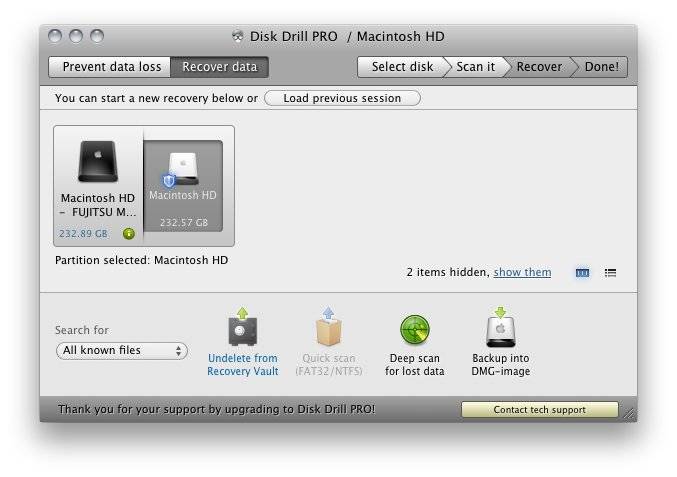
ميزة الفحص
بإمكان البرنامج مسح الملفات المفقودة على الكاميرات، آي بود محركات أقراص USB وبطاقات SD وغيرهم الكثير. ويمكن أيضا الوصول إلى الملفات عندما يكون الجهاز نفسه غير قابل للقراءة أو يحتوي على قسم محذوف. البرنامج يتتبع البيانات بشكل فعال مع مسح شامل من العديد من المصادر.
خيار الاسترجاع
يمكن أن تبدأ ميزة المسح بنقرة واحدة على زر. سوف تتمكن من رؤية جميع الملفات المحذوفة والمفقودة واختيارها للاسترجاع. يمكنك أيضا معاينة الملفات الممسوحة قبل المتابعة لاستردادها.
حماية
يمكنك الحصول على ثلاث طرق فريدة لحماية البيانات الخاصة بك من حالات فقدان البيانات في المستقبل. فإنه يتتبع موقع واسم الملف لكل البيانات المحذوفة. كما يمكن الحصول على الملفات التي تمت إزالتها من المهملات. إن ميزة مراقبة القرص الصلب تحذرك في حالة حدوث مشاكل في محرك الأقراص.
استرداد الملفات
في بعض الأحيان لا تعرض الأجهزة أي محتوى عند التوصيل مع الماك. يمكن أن يكون سببه فقدان أو تلف تقسيم القرص. يمكنك حتى استعادة البيانات في مثل هذه الحالات باستخدام أدوات وخدمات التقسيم.
4. iSkysoft استرداد البيانات للماك
هل تبحث عن القيام مع الماك بأكثر من مجرد استعادة البيانات من جهاز USB مهيأ وضمان تشغيل ماك الخاص بك بشكل عظيم كما عهدته؟ يمكنك استرداد كل ما فقدته، حتى لو كان غير موجود في سلة المهملات بعد الآن. كيف يحدث ذلك؟
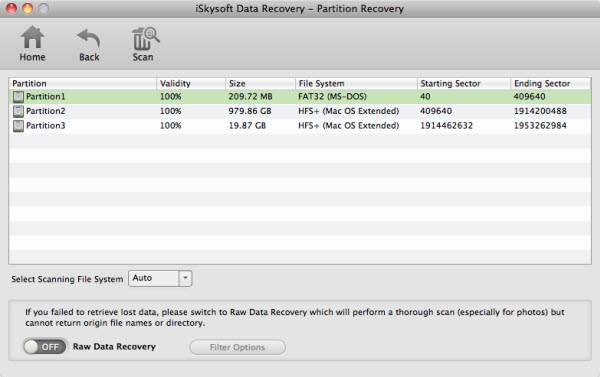
يمكنك تجربة برنامج iSkysoft Data Recovery لتحصل على البيانات مجدداً بسهولة بعد حذفها عن طريق الخطأ أو إزالتها. إنه وسيلة آمنة وسريعة لاسترداد البيانات من أي مصادر كانت مثل محركات الأقراص الصلبة ماك الخارجية والداخلية، وحدات تخزين فلاشية USB وغيرها الكثير. كما أنه يعمل لتهيئة وحدة تخزين ماك USB.
أوضاع استرداد متعددة
تشمل أوضاع الاسترداد المفيدة على استرداد البيانات المفقودة، استعادة البيانات Raw، استرداد وحدة التخزين واستئناف الاسترداد. يمكن استخدام أوضاع مختلفة لاسترداد البيانات من المهملات والأقسام والوحدات المفقودة والمعدلة في الحجم والمحذوفة وحتى من الأقراص التالفة.
متوافق مع تنسيقات مختلفة
دون تدمير البيانات، iSkysoft يدعم استعادة أنواع مختلفة من البيانات مثل ملفات الأرشيف والملفات الصوتية والفيديو والوثائق ورسائل البريد الإلكتروني.
خيارات مرنة
يوفر البرنامج مرونة كبيرة في شكل نتائج المسح المحفوظة التي يمكن استئنافها، إجراء بحث انتقائي، فلاتر للبحث الفعال، والتمييز بين الملفات الصالحة وغير الصالحة، وما إلى ذلك البرامج يقدم خدمة المسح عميق للجهاز ويحدد البيانات التي لم تعثر عليها البرامج الأخرى.
يمكنك تهيئة ماك الخاص بك ومحرك USB بسهولة جدا. إنها ليست مهمة صعبة وسوف تحب بكل تأكيد أسلوب عمل هذا البرنامج الذي يساعدك على استرداد البيانات التي فقدتها. فمن السهل جدا ومع برمجيات مثل Wondershare التي تعتبر الرائدة في السوق، سوف تكون قادراً على استرداد أي بيانات فقدتها في عدد قليل من النقرات. ما الذي تريده أكثر من ذلك؟
4فيديو تعليمي حول آلية استرداد الملفات المحذوفة بسبب التهيئة من وحدات تخزين USB.
USB Solution
- Recover USB Drive
- USB recovery | top tools.
- USB recovery | formatted.
- Data recovery | flash drive.
- Data recovery | pen drive.
- Data recovery | memory stick.
- Recover Virus Infected USB.
- Format USB Drive
- Fix/Repair USB Drive
- Repair corrupted USB drive.
- USB not recognized? Fixed!
- Fix unknown USB device.
- Pendrive not detected.
- Know USB Drive

Khalid Abdullahi
contributor Editor
Generally rated4.5(105participated)